Jeu
Jeu
RetourVue d'ensemble
Lorsque votre royaume devient suffisamment grand pour posséder plusieurs villages, les tâches quotidiennes de gestion vont commencer à occuper une grande partie de votre expérience de jeu. Vous devrez construire et recruter dans tous vos villages pour suivre votre progression et vos troupes. Pour vous aider dans ces tâches, nous vous présentons : les Aperçus. Cette nouvelle fonctionnalité vous permettra de trier, recruter et construire encore plus rapidement !Vous pouvez trouver les Aperçus dans la barre de menu inférieure, comme indiqué ci-dessous :

Si vous n'êtes pas sûr de la signification des icônes de la barre de menu, vous pouvez survoler l'icône choisie et l'info-bulle vous fournira une réponse. Vous pouvez trier vos villages de n'importe quelle manière en cliquant sur les icônes, chacune offrant une fonction différente pour vos villages. Par exemple, trier la colonne des villages comme vous le souhaitez peut être fait en un seul clic. Si vous cliquez à nouveau sur la même colonne, le tri passera de descendant à ascendant et vice versa.
Vous pourrez également trier tous les aperçus par vos icônes de groupe. Vos groupes seront toujours affichés en haut du tableau. En sélectionnant l'une de vos icônes de groupe, le tableau affichera uniquement vos villages qui sont dans le groupe donné. Vous pouvez sélectionner plusieurs groupes en fonction de vos besoins.
Sur le menu, vous remarquerez une icône représentant trois bâtiments encadrés. En cliquant dessus, vous ouvrirez la fenêtre Aperçu du village. Après avoir ouvert cette fenêtre, vous verrez quatre onglets : Villages, Arrivées, Commandes et Unités.
Villages
Le premier onglet que vous verrez dans l'Aperçu du village est Villages. Cet aperçu vous permet de filtrer vos villages comme indiqué ci-dessous.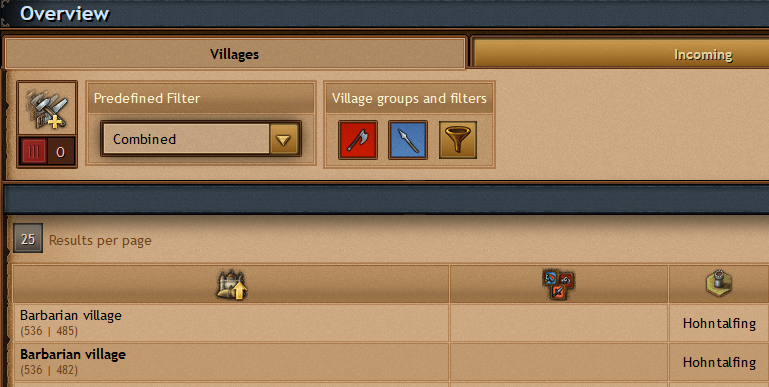
En haut de la fenêtre de l'aperçu, vous verrez :
- Le bouton d'activation de l'écran de construction en masse
- Le menu déroulant pour filtrer vos villages (de la manière suivante) :
- Combiné
- Production
- Bâtiments
- Unités
- Vos icônes de groupe et filtres de villages
Le tableau lui-même comporte quatre colonnes communes :
- Nom du village, coordonnées et bouton pour définir ce village comme village actif
- Icônes de groupe
- Nom de la province
- Points du village
Sur mobiles et tablettes, vous verrez quatre colonnes communes :
- Noms et coordonnées des villages
- Icônes de groupe
- Nom de la province
- Points du village
Les colonnes suivantes dans la fenêtre de l'Aperçu du village dépendront du filtre choisi, comme décrit ci-dessous.
Combiné
Si vous choisissez de filtrer vos villages par la fonctionnalité Combiné, vous obtiendrez un aperçu de l'aspect le plus important de vos villages.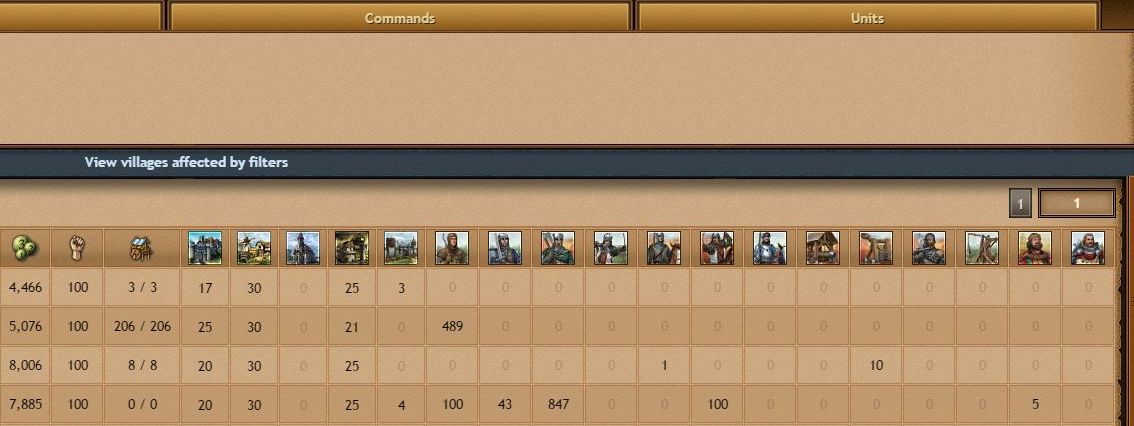
Le filtre affichera :
- La Loyauté
- Les échanges ou les mouvements des marchands (aller-retour)
- Les bâtiments importants (Académie, Donjon, etc.)
- Nombre de troupes (appartenant uniquement au village)
Production
Si vous choisissez le filtre Production, vous verrez des informations concernant la production de ressources de vos villages.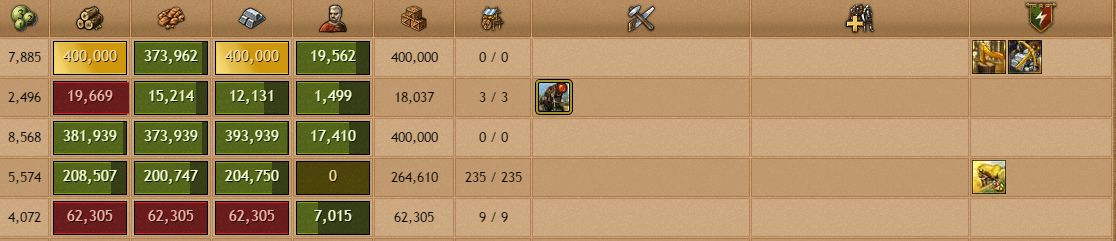
Le filtre affichera :
- L'état des ressources dans le village et l'entrepôt
- La population
- La limite de l'entrepôt (par village)
- Les marchands (aller-retour)
- La file de construction
- La file de recrutement
- Les bonus actifs (bonus spécifique au village uniquement)
Bâtiments
Si vous choisissez le filtre des bâtiments, vous obtiendrez un aperçu de tous les bâtiments et de leur niveau dans vos villages. Ici, vous pourrez suivre la construction des bâtiments et voir leur niveau actuel.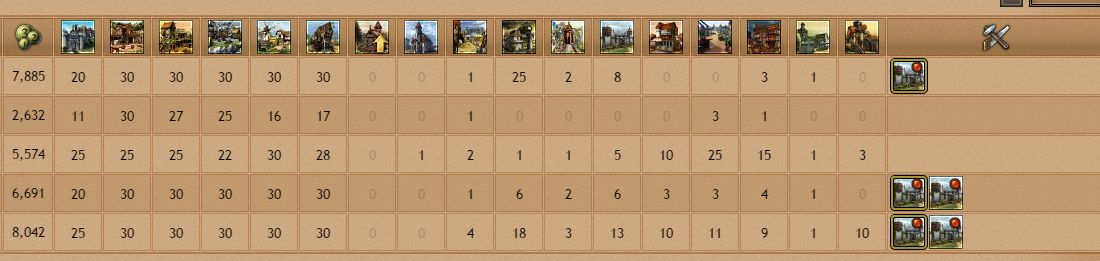
Ce filtre vous permet de voir tous vos bâtiments et de voir les bâtiments actuellement en cours de construction.
Construction en masse
Au fur et à mesure de votre progression dans le jeu, la taille de votre compte et de votre royaume augmentera. La gestion de vos villages prendra alors beaucoup de temps, mais la fonction de construction en masse vous aidera à gagner du temps !Cliquez sur l'icône suivante, en haut à gauche, pour activer cette fonction.


Lorsqu'elle est activée, l'écran aura l'apparence suivante :
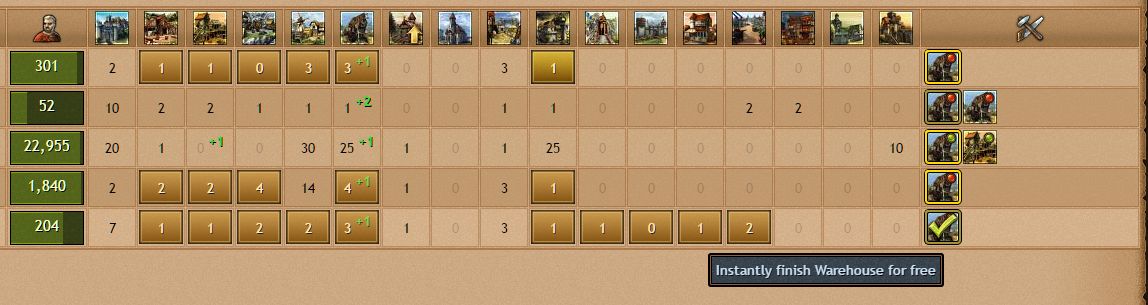
Dans ce mode, le niveau des bâtiments sera indiqué, avec un (+1) à côté de leur niveau actuel, indiquant la construction en cours. Si vous regardez de près, vous verrez que les icônes des bâtiments seront mises en surbrillance si vous avez suffisamment de ressources pour commencer la construction de ce bâtiment. Vous pourrez également améliorer un bâtiment au niveau suivant à partir de cette fenêtre.
Une boîte jaune vif vous permettra de commencer la construction, cependant, si vous achetez des couronnes, vous pourrez utiliser la Réduction des coûts de construction.
La dernière colonne affiche la file de construction. En survolant chaque construction en cours, vous pourrez terminer instantanément la construction avec des couronnes ou parfois gratuitement, en fonction du temps restant.
Unités
Le filtre Unités affiche toutes vos unités dans la ville, quelle que soit leur localisation actuelle. Cela signifie que vos unités peuvent être chez vous, ou en renfort dans un autre village, ou en route de retour d'un village, ou même à l'hôpital ; toutes les unités seront comptées dans cet aperçu.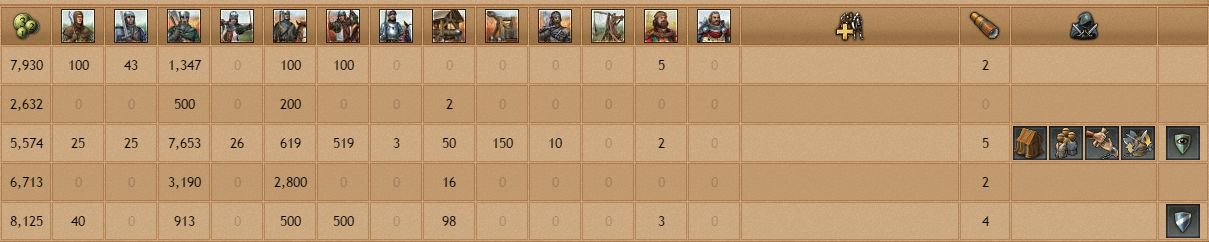
De plus, vous pourrez consulter l'ordre de recrutement, vérifier le nombre d'espions, activer des contre-mesures ou même choisir un ordre depuis la Salle des ordres.
Filtres dynamiques
En utilisant le bouton des filtres dynamiques, vous pouvez voir uniquement les villages spécifiques qui répondent aux critères que vous avez définis. En appuyant sur le bouton de filtre, vous verrez un aperçu général de tous les filtres disponibles :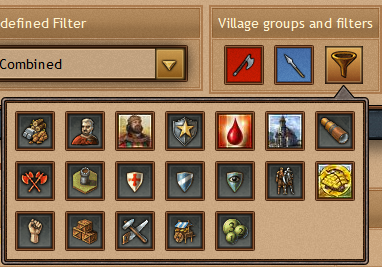
| Icône | Nom | Description |
|---|---|---|
 |
Entrepôt plein (toutes les ressources) | En utilisant ce filtre, vous verrez uniquement les villages où leur entrepôt est plein. Pour qu'un village soit affiché dans cette liste, l'entrepôt doit être plein avec toutes sortes de ressources. |
 |
Ravitaillement gratuit | Cela montre tous les villages avec des Provisions gratuites. Pour qu'un village soit affiché dans cette liste, il doit avoir au moins 1 provision gratuite. |
 |
Nobles | Tous les villages avec au moins 1 Noble recruté sont affichés dans cette liste. |
 |
Avec des unités de soutien | Si vous avez des villages qui possèdent des unités de soutien, elles seront affichées dans cette liste une fois que vous aurez activé le filtre. Peu importe que les unités de soutien soient les vôtres ou celles d'autres joueurs. |
 |
Avec des unités à l'hôpital | Ce filtre affiche les villages avec des unités dans leur hôpital. |
 |
Église | Ce filtre montre chaque village qui possède une église, quelle que soit son niveau. Il n'affiche pas le village avec la chapelle. |
 |
Espions | Ce filtre affiche tous les villages avec des Espions entraînés. |
 |
Attaques entrantes | Ce filtre affiche les villages avec des attaques entrantes. |
 |
Même province que le village actif | Ce filtre affiche uniquement les villages qui appartiennent à la même province que le village actif. |
 |
Chevaliers templiers | Ce filtre affiche les villages avec la guilde des Chevaliers templiers choisie dans leur Salle des ordres. |
 |
Chevaliers teutoniques | Ce filtre affiche les villages avec la guilde des Chevaliers teutoniques choisie dans leur Salle des ordres. |
 |
Ordre : Voleurs | Ce filtre affiche les villages avec la guilde des Voleurs choisie dans leur Salle des ordres. |
 |
Pas de recrutement dans la Caserne | Ce filtre affiche les villages avec une file de recrutement vide. |
 |
Afficher les villages avec un effet abondant | Ce filtre affiche les villages avec l'effet abondant activé. |
 |
Afficher les villages avec une loyauté inférieure à 100 | Ce filtre affiche les villages avec une loyauté réduite (inférieure à 100). |
 |
Afficher les villages avec un coffre actif | Ce filtre affiche les villages avec un coffre actif. |
 |
Afficher les villages avec une file de construction active | Ce filtre affiche les villages avec une file de construction active. |
 |
Afficher les villages avec des échanges en cours | Ce filtre affiche les villages avec des échanges en cours. |
 |
Afficher les villages avec moins de points | Ce filtre affiche les villages avec un nombre de points inférieur au nombre que vous spécifiez. Après avoir activé ce filtre, un tableau supplémentaire est affiché à droite de l'écran où vous pouvez saisir le nombre de points. |
Vous pouvez utiliser les filtres individuellement ou les combiner. Par exemple, si vous choisissez les filtres "Entrepôt plein" et "Ravitaillement gratuit", le résultat affichera tous les villages qui ont un entrepôt plein ET des Provisions gratuites.
Attaques entrantes
Le deuxième onglet de la page d'aperçu affiche toutes vos attaques entrantes.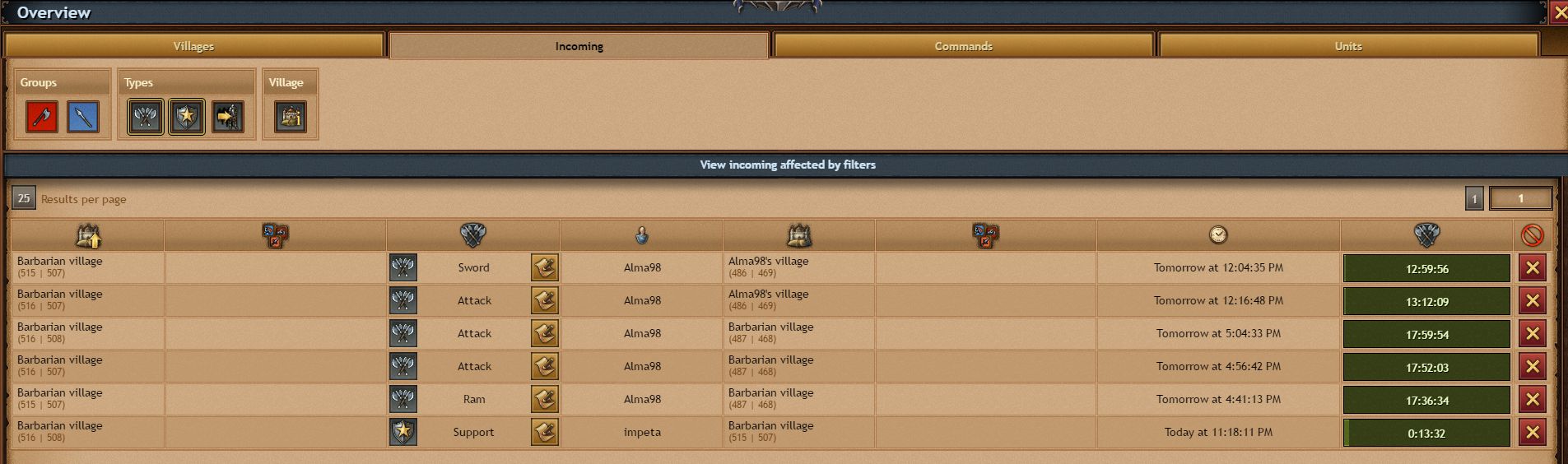
À partir de cet onglet, vous pouvez vérifier tout ce qui concerne vos commandes entrantes, qu'il s'agisse d'attaques ennemies ou de soutiens amicaux. Même vos propres attaques sont affichées dans cette liste. De plus, vous pouvez voir quel joueur et de quel village l'attaque a été envoyée, l'heure d'arrivée de chaque commande et le temps qu'il faut pour que la commande atteigne sa cible. Vous pouvez également renommer les commandes, qu'elles soient ennemies ou amicales.
Vous pouvez également choisir de trier votre liste par ordre alphabétique en appuyant sur l'icône dans la barre supérieure.
N'oubliez pas que vous avez la possibilité d'ignorer la commande entrante, mais une fois activée, cela ne peut pas être annulé.
Commandes
L'aperçu des commandes vous donnera une idée de vos mouvements de troupes actuels.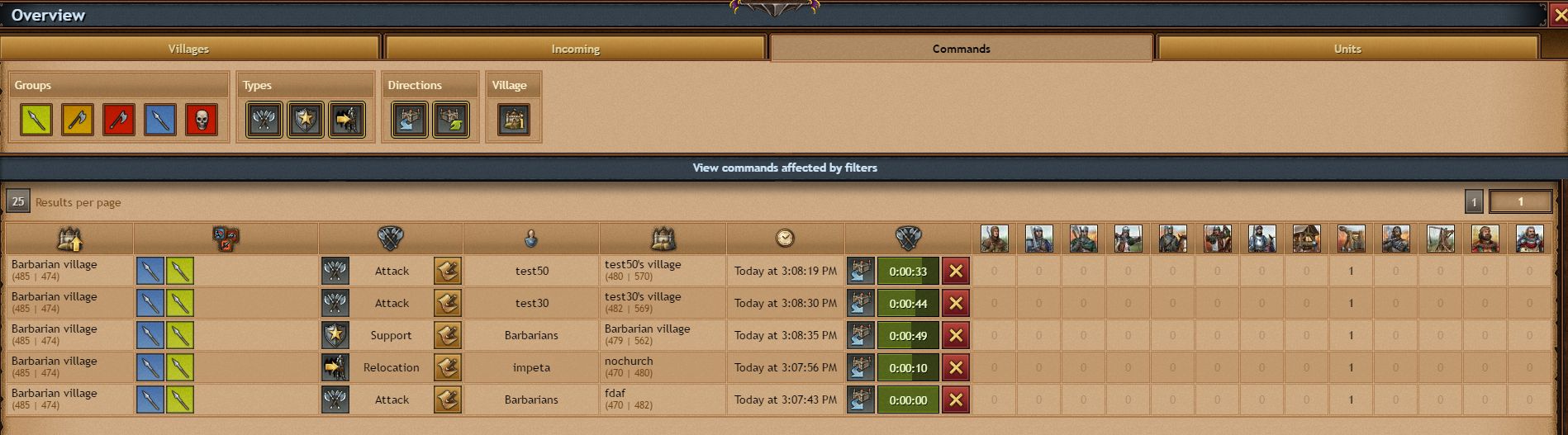
Dans ce mode, vous pourrez suivre de près vos unités, village par village, sans laisser de pierre non retournée. À partir du tableau, vous pourrez distinguer les commandes d'Attaque et de Soutien en fonction de l'icône active. À droite, vous verrez l'heure d'arrivée, ce qui, avec un compte à rebours, montre le temps de trajet restant de vos troupes.
L'icône à gauche vous indiquera si la commande est sortante (flèche verte) ou entrante (flèche bleue). Vous pouvez annuler les commandes à partir de l'icône (X) à droite du temps restant, mais cela ne peut être fait que dans les 3 minutes suivant la commande ; au-delà de ce délai, il n'est plus possible d'annuler.
Vous pouvez ouvrir la fenêtre d'informations du village en cliquant sur le nom du village, ou vous pouvez directement vous rendre au village sur la carte en cliquant sur les coordonnées.
Unités
Le quatrième onglet vous emmène à l'aperçu des unités. À première vue, l'aperçu vous donne déjà un aperçu de vos unités, qu'elles soient chez vous, en soutien ou en déplacement.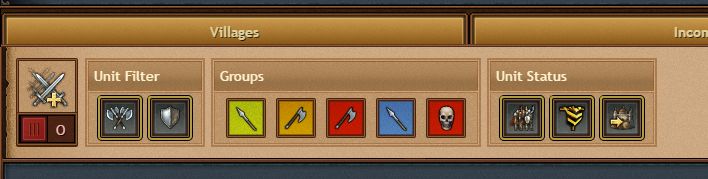
En haut de cette page d'aperçu, vous verrez :
- Bouton pour activer l'écran de Recrutement de masse
- Filtrer les unités offensives ou défensives
- Vos groupes
- Statut des unités

Le tableau lui-même comporte les colonnes suivantes :
- Nom du village et coordonnées
- Groupes attribués
- Statut des unités (Disponibles, chez vous et dans les villages)
- Nombre d'unités
- Bouton pour accéder à l'écran des unités du village
Recrutement de masse
La fonction de Recrutement de masse peut être activée en haut de la fenêtre d'aperçu des unités, via l'icône indiquée ci-dessous :

En survolant les icônes, un menu d'aide contextuelle s'ouvrira, qui vous expliquera comment utiliser le Recrutement de masse.
Lorsque le Recrutement de masse est activé, vous aurez une icône pour vos unités et deux nouvelles icônes à droite.
Les villages qui n'ont pas de caserne construite n'apparaîtront pas dans cette liste. Les villages de cette liste vous montreront toutes les unités actuelles pour tous vos villages. Un nombre vert au-dessus de votre compte d'unités indique que vous êtes actuellement en train de recruter à cet endroit.
Vous pourrez saisir le nombre d'unités souhaité dans les champs de texte situés sous chaque unité. Si vous souhaitez recruter les unités dans tous les villages (recrutement identique), tout ce que vous avez à faire est de cliquer sur le bouton suivant :

Le nombre sur l'icône indiquera combien de villages commenceront ce recrutement.
Si vous ne souhaitez pas le même recrutement dans tous les villages, mais seulement pour quelques unités sélectionnées, il vous suffit de cocher les cases à l'extérieur de chaque village dans la colonne du tableau ci-dessous :

Le nombre sur le bouton indiquera combien de villages commenceront le recrutement.
Si vous n'avez pas le niveau requis pour votre unité, caserne ou salle des ordres, un avertissement dans la boîte de saisie de texte correspondante vous alertera.

Le Recrutement de masse a une prévisualisation, si vous survolez l'un des boutons de recrutement. Cette prévisualisation ajoutera des chiffres bleus au-dessus de vos unités actuelles. Les chiffres bleus représentent le nombre d'unités supplémentaires qui seront recrutées.
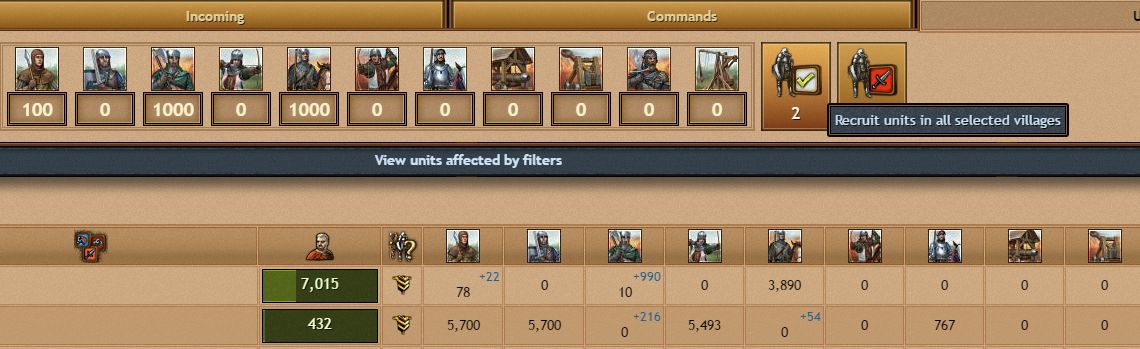
En cas de manque de ressources ou de provisions nécessaires pour recruter dans un village, le système choisira automatiquement le nombre maximum de troupes pouvant être recrutées en fonction de vos ressources et provisions disponibles.


 Czech
Czech  Dutch
Dutch  English (INT)
English (INT)  German
German  Greek
Greek  Hungarian
Hungarian  Italian
Italian  Polish
Polish  Portuguese
Portuguese  Portuguese (Brazil)
Portuguese (Brazil)  Romanian
Romanian  Russian
Russian  Slovak
Slovak  Spanish
Spanish  Turkish
Turkish